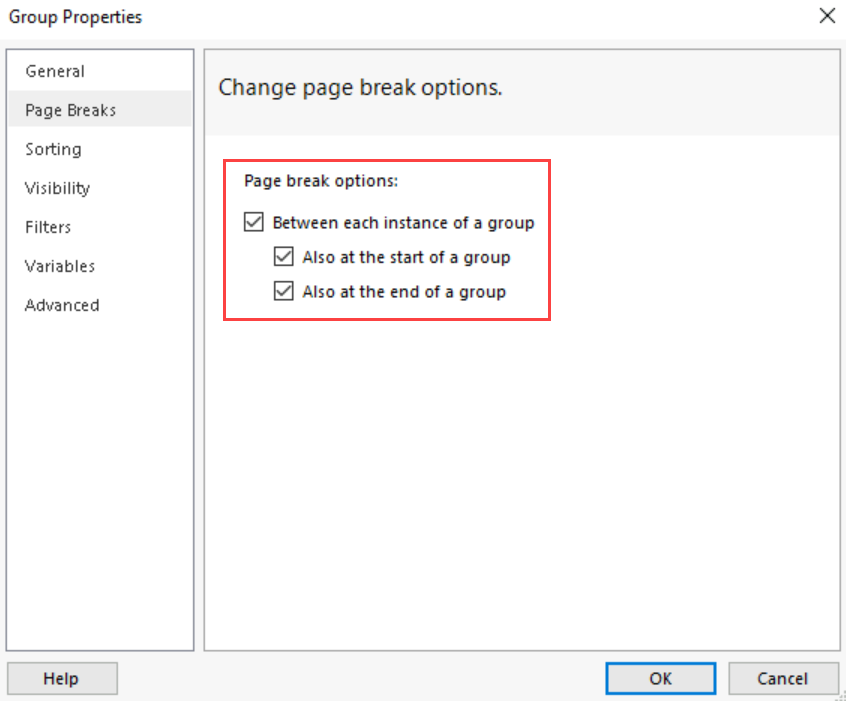Adición de un salto de página a un informe paginado del Generador de informes
Se aplica a: Generador de informes de Microsoft (SSRS)
Power BI Report Builder
Diseñador de informes en SQL Server Data Tools
Puede agregar un salto de página a los rectángulos, las regiones de datos o los grupos situados dentro de las regiones de datos en informes paginados para controlar la cantidad de información de cada página. El hecho de agregar saltos de página puede mejorar el rendimiento de los informes publicados porque solo es necesario procesar los elementos de cada página para ver el informe. Cuando el informe entero está en una sola página, se deben procesar todos los elementos antes de poder verlo.
Nota
Puede crear y modificar los archivos de definición de informes paginados (.rdl) en el Generador de informes de Microsoft, en Power BI Report Builder y en el Diseñador de informes de SQL Server Data Tools.
Agregar un salto de página a una región de datos
En la superficie de diseño, haga clic con el botón derecho en el controlador de tabla de la región de datos y, a continuación, seleccione Propiedades de Tablix.
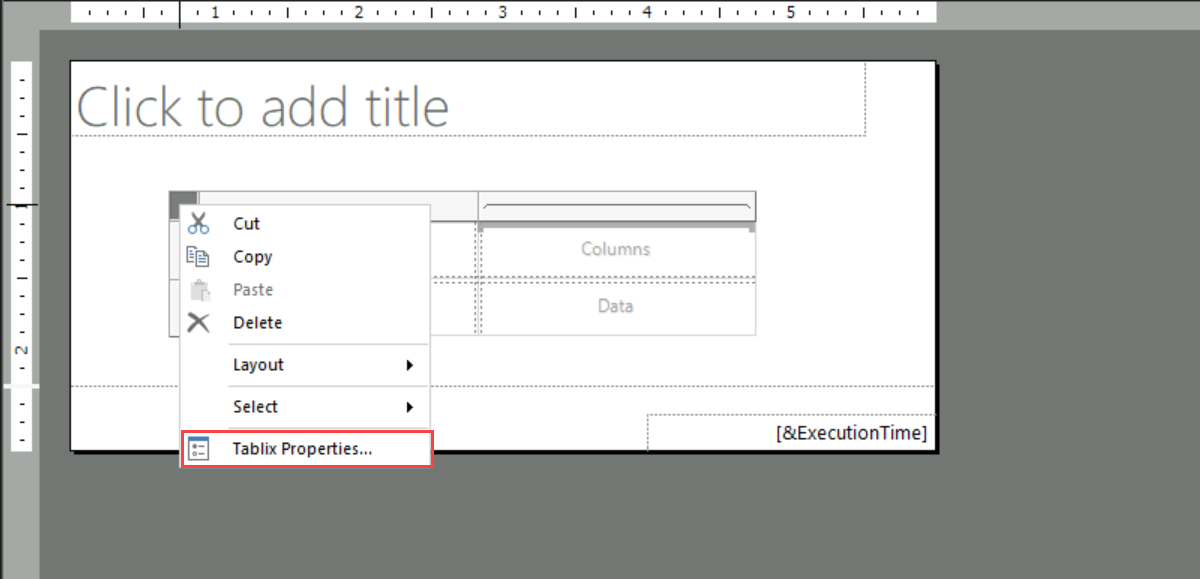
En la pestaña General , en Opciones de salto de página, seleccione una de las opciones siguientes:
Agregar un salto de página antes: Seleccione esta opción cuando desee agregar un salto de página antes de la tabla.
Agregar un salto de página después: Seleccione esta opción cuando desee agregar un salto de página después de la tabla.
Ajustar en una sola página si es posible: Seleccione esta opción cuando desee que los datos permanezcan en una página.
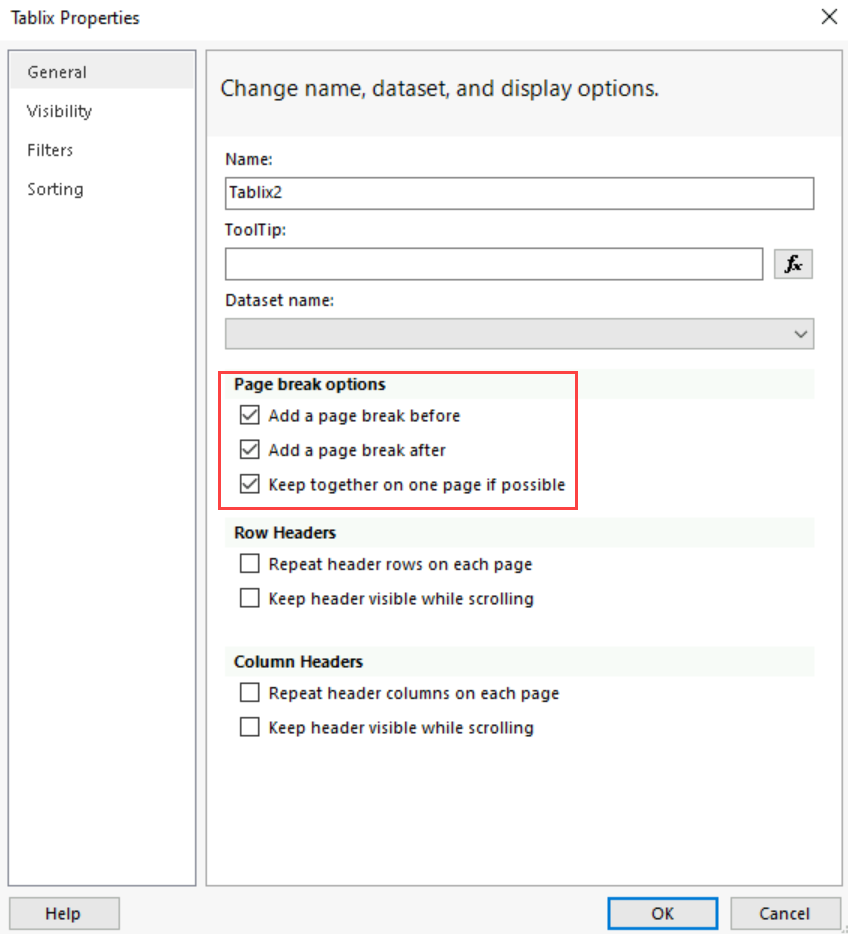
Agregar un salto de página a un rectángulo
En la superficie de diseño, haga clic con el botón derecho en el rectángulo en que quiere agregar un salto de página y, luego, seleccione Propiedades del rectángulo.
En la pestaña General , en Opciones de salto de página, seleccione una de las opciones siguientes:
Agregar un salto de página antes: Seleccione esta opción cuando desee agregar un salto de página antes del rectángulo.
Agregar un salto de página después: Seleccione esta opción cuando desee agregar un salto de página después del rectángulo.
Omitir borde en el salto de página: Seleccione esta opción cuando no desee un borde en el salto de página.
Mantener el contenido en una sola página, si es posible: Seleccione esta opción si desea que el contenido del rectángulo permanezca en una página.
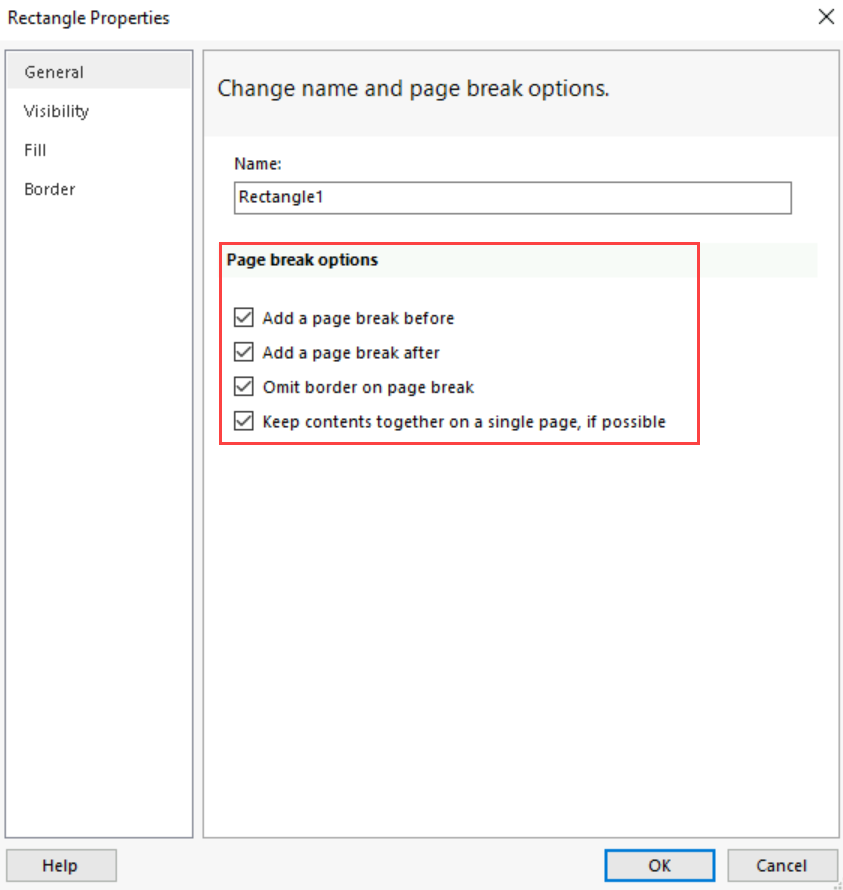
Agregar un salto de página a un grupo de filas de una tabla, una matriz o una lista
En el panel Agrupación, haga clic con el botón secundario en un grupo de filas y, a continuación, seleccione Propiedades de grupo.
Nota
Los saltos de página se omiten en los grupos de columnas.
En la pestaña Saltos de página , seleccione Entre cada instancia de un grupo para agregar un salto de página entre cada instancia de un grupo de la tabla.
Opcionalmente, seleccione También al principio de un grupo o También al final de un grupo para especificar que se agregue un salto de página cuando un grupo se inicie o finalice en la tabla.